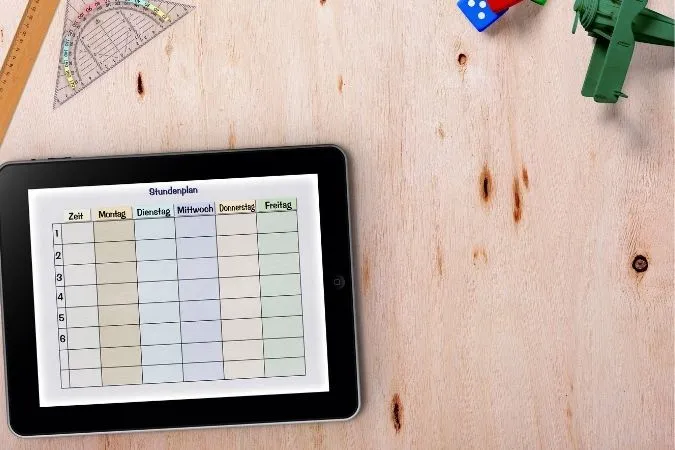Планшеты серии Fire от Amazon — отличный вариант при рассмотрении надежных и бюджетных планшетов на Android. Однако в этих устройствах есть большая загвоздка. Amazon не разрешает использовать Google Play Store на своих планшетах серии Fire. Поэтому Вы вынуждены загружать приложения из относительно ограниченного магазина Amazon Appstore. Методы, которые были доступны до сих пор для установки Google Play Store на планшеты Fire, были чрезвычайно утомительными и громоздкими. Но благодаря анонимному разработчику под ником Datastream33, Вы теперь можете легко установить Google Play Store на планшет Fire.
Прежде чем приступить:
Есть несколько предварительных условий, которые Вы должны выполнить перед установкой Google Play Store на Ваш планшет Fire.
- Ваш планшет Amazon Fire Tablet должен иметь модель из приведенного ниже списка.
| Название устройства | Поколение |
| Amazon Fire 10/10+ (2021) | 11 |
| Amazon Fire 8/8+ (2020) | 10 |
| Amazon Fire 10 (2019) | 9 |
| Amazon Fire 7 (2019) | 9 |
| Amazon Fire 8 (2018) | 8 |
| Amazon Fire 10 (2017) | 7 |
| Amazon Fire 8 (2017) | 7 |
| Amazon Fire 7 (2017) | 7 |
| Amazon Fire HD8 (2016) | 6 |
| Amazon Fire HD10 (2015) | 5 |
| Amazon Fire HD8 (2015) | 5 |
| Amazon Fire HD7 (2015) | 5 |
| Amazon Fire HD7 (2014) | 4 |
| Amazon Fire HD6 (2014) | 4 |
- Вам необходим компьютер с операционной системой Windows и работающее подключение к Интернету.
- USB-кабель для подключения планшета к компьютеру.
Теперь давайте перейдем к непосредственным шагам по установке Play Store на Ваш планшет Amazon Fire.
1. Включение отладки USB
1. Откройте приложение Настройки на Вашем планшете Amazon Fire с главной страницы пусковой установки.
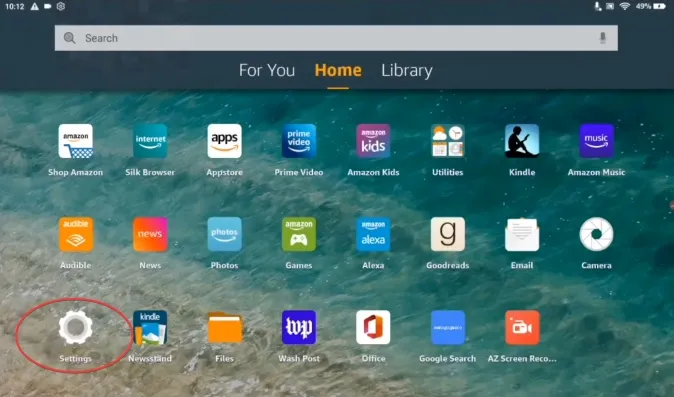
2. В меню Настройки найдите пункт Параметры устройства и нажмите на него, чтобы открыть меню.
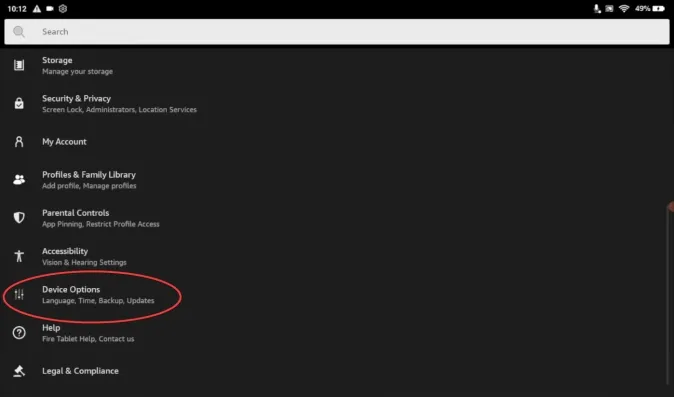
3. В разделе Опции устройства нажмите на пункт О планшете Fire Tablet.
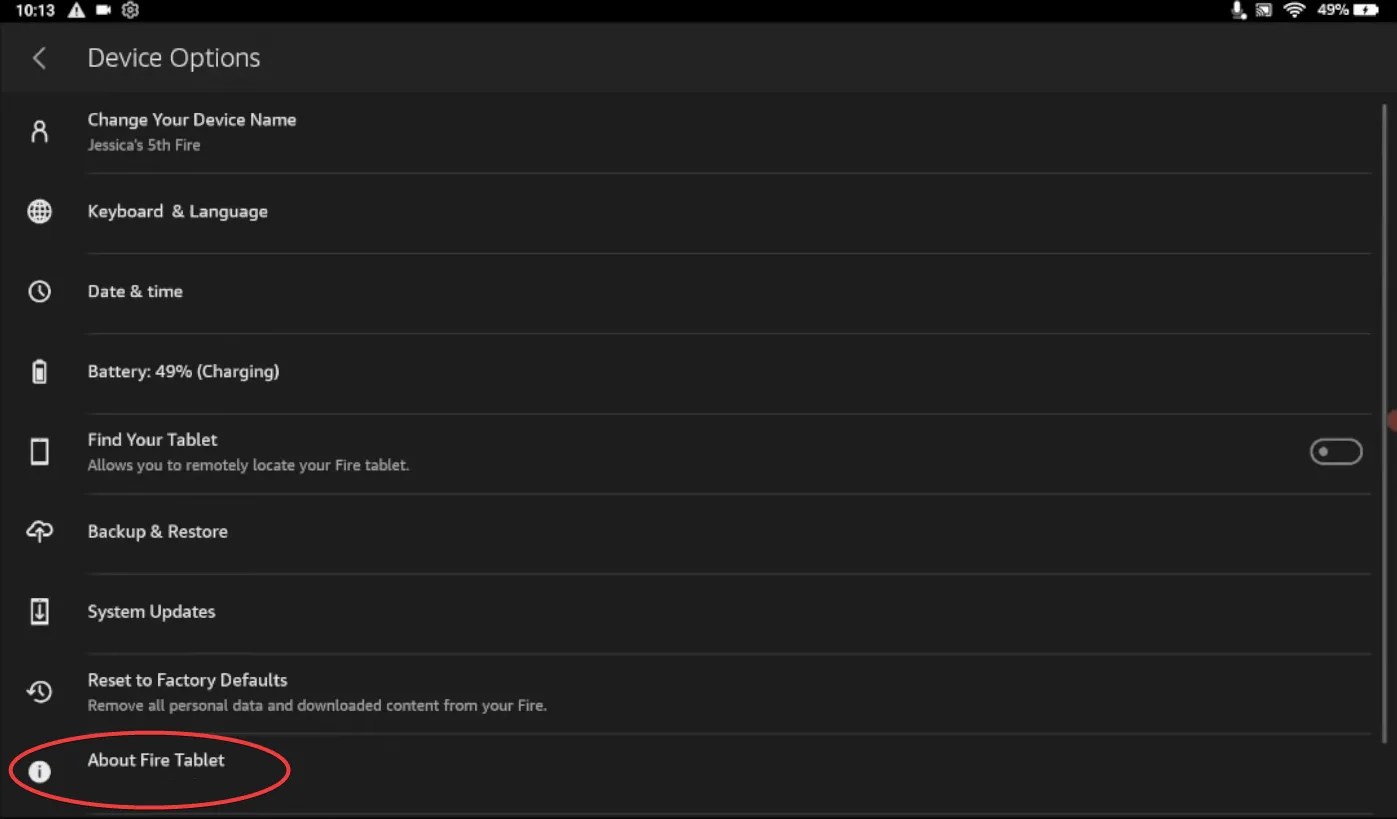
4. В разделе О Fire Tablet несколько раз нажмите на Серийный номер, пока не появится сообщение ‘Вы теперь разработчик’.
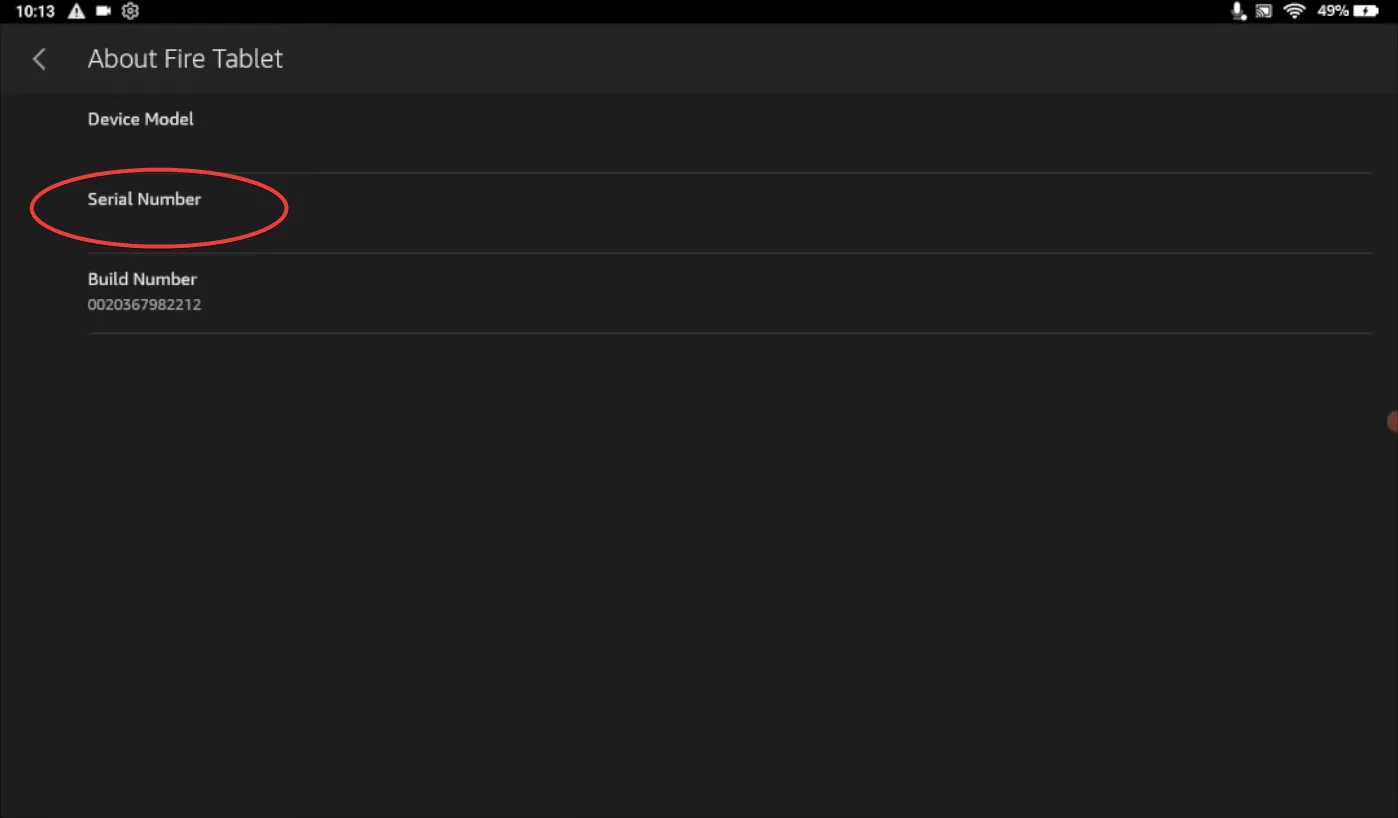
5. Вернитесь в Параметры устройства и нажмите на Опции разработчика.
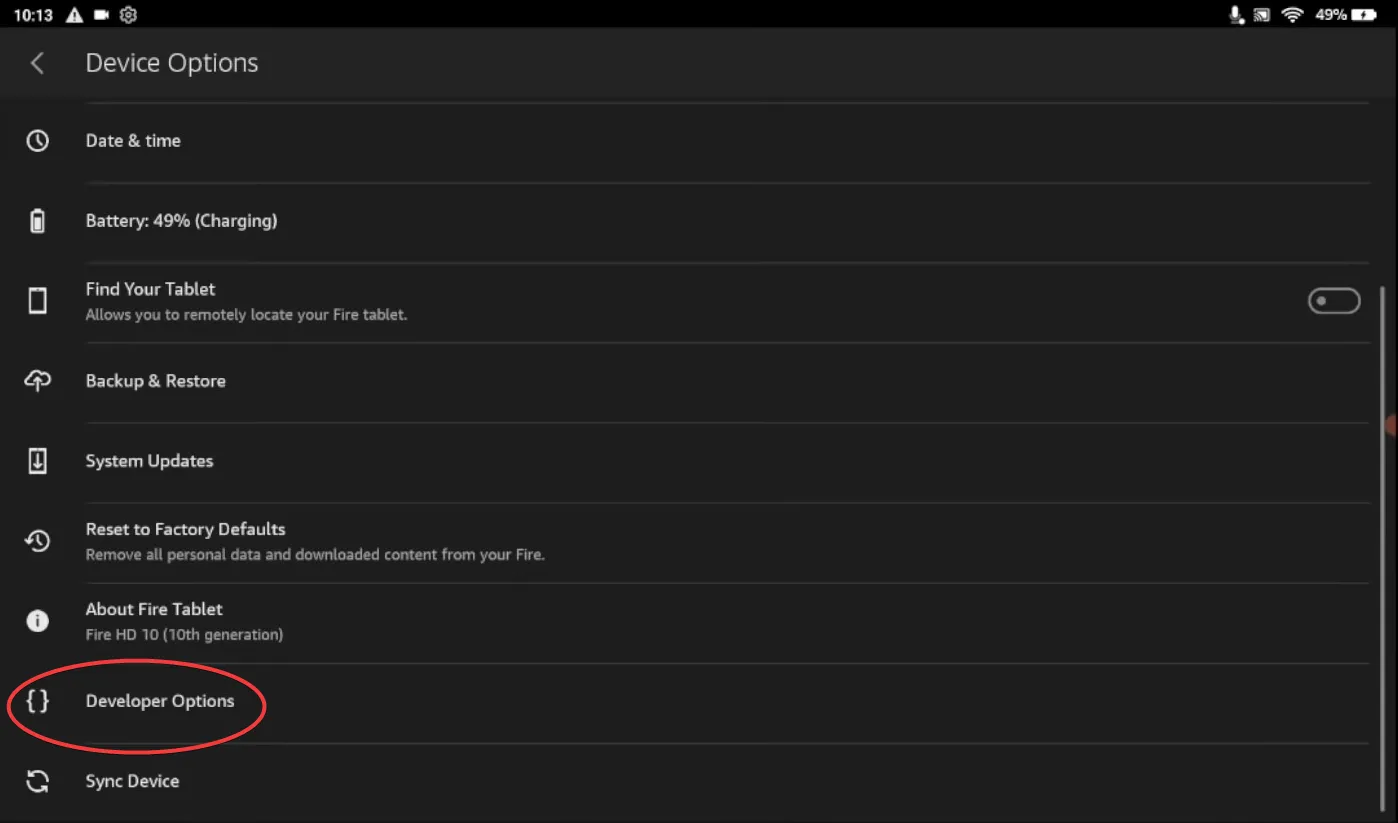
6. Нажмите на радиокнопку рядом с пунктом Выключить, чтобы включить Опции разработчика.
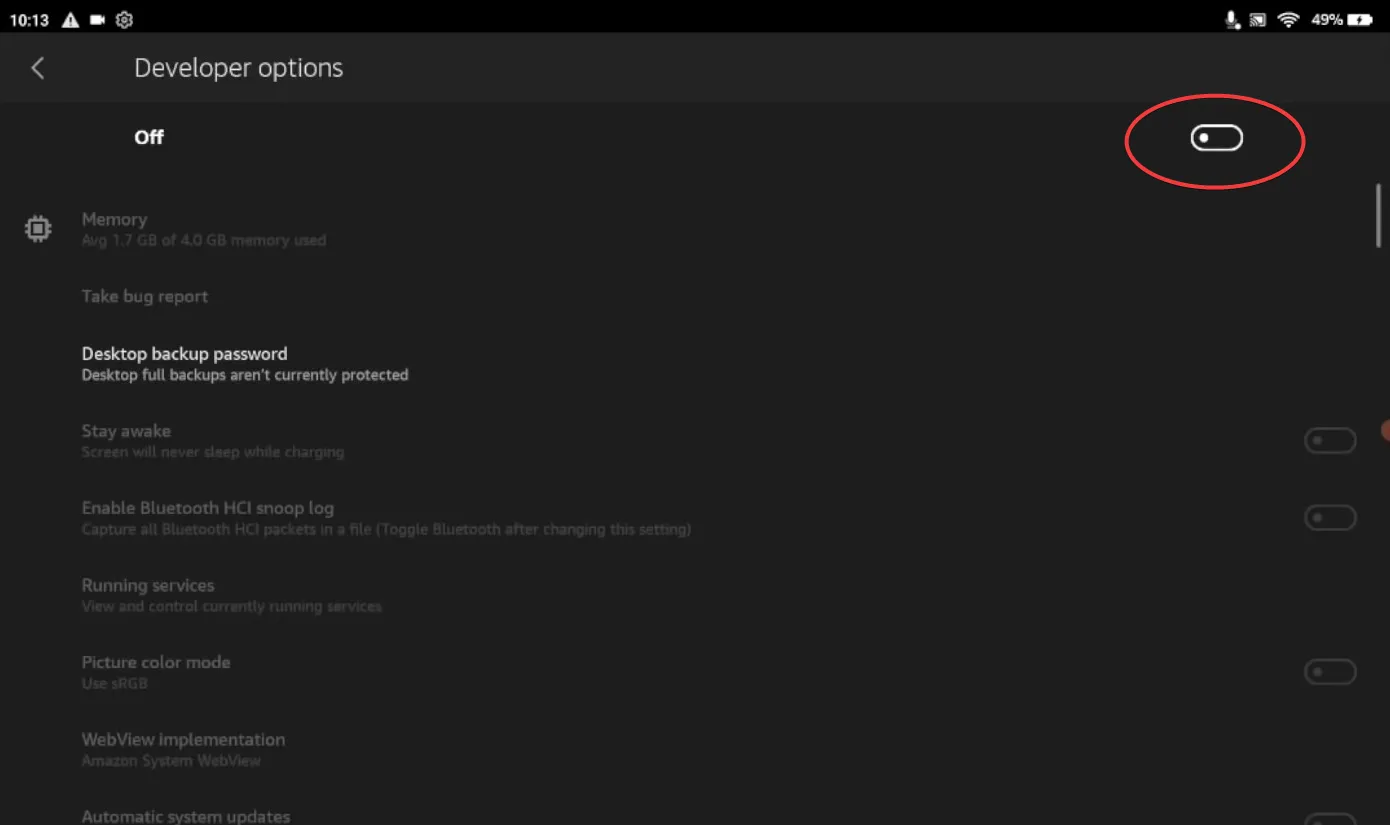
7. Нажмите OK во всплывающем меню, которое появится рядом с подтверждением.
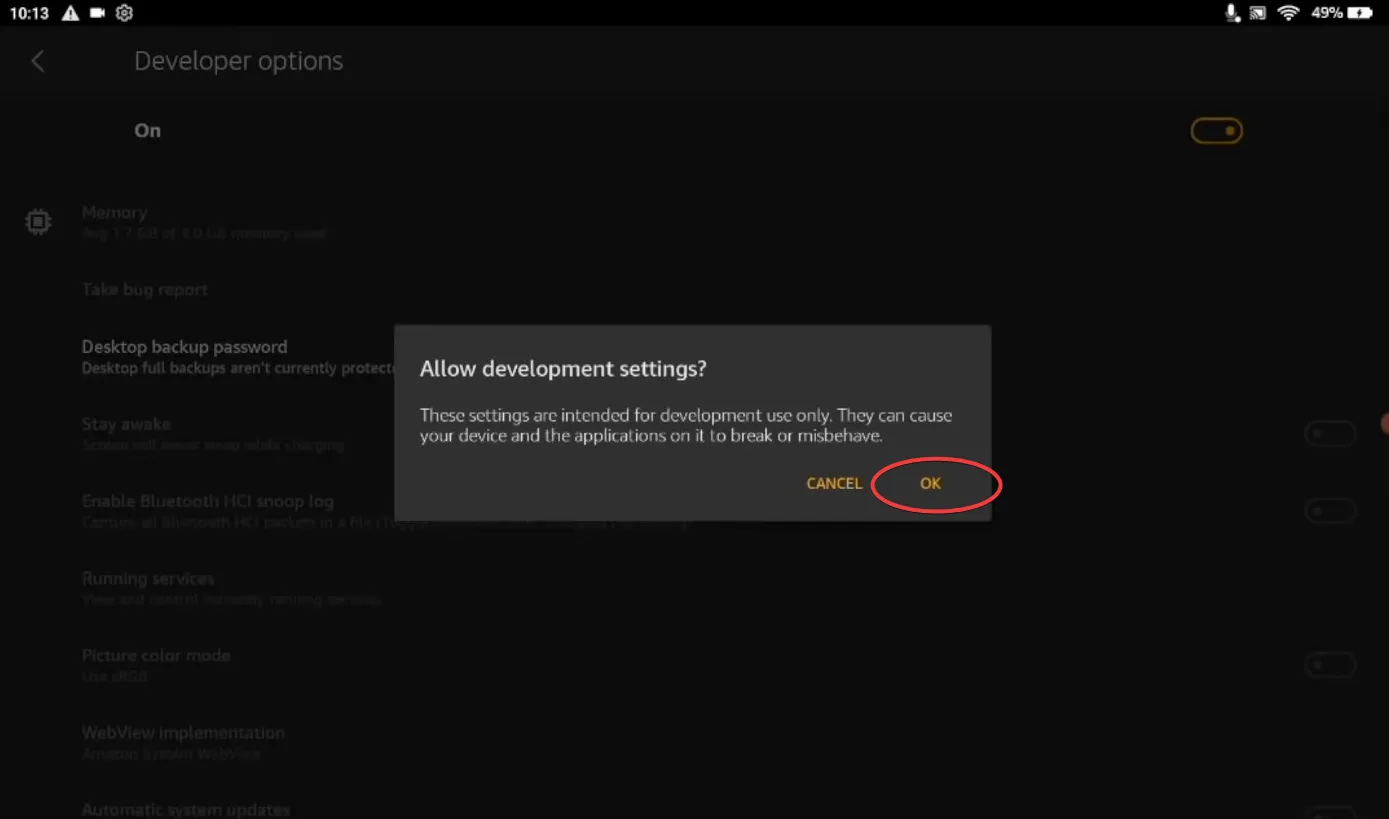
8. В меню Опции разработчика нажмите на радиокнопку рядом с пунктом Отладка USB, чтобы включить эту опцию.
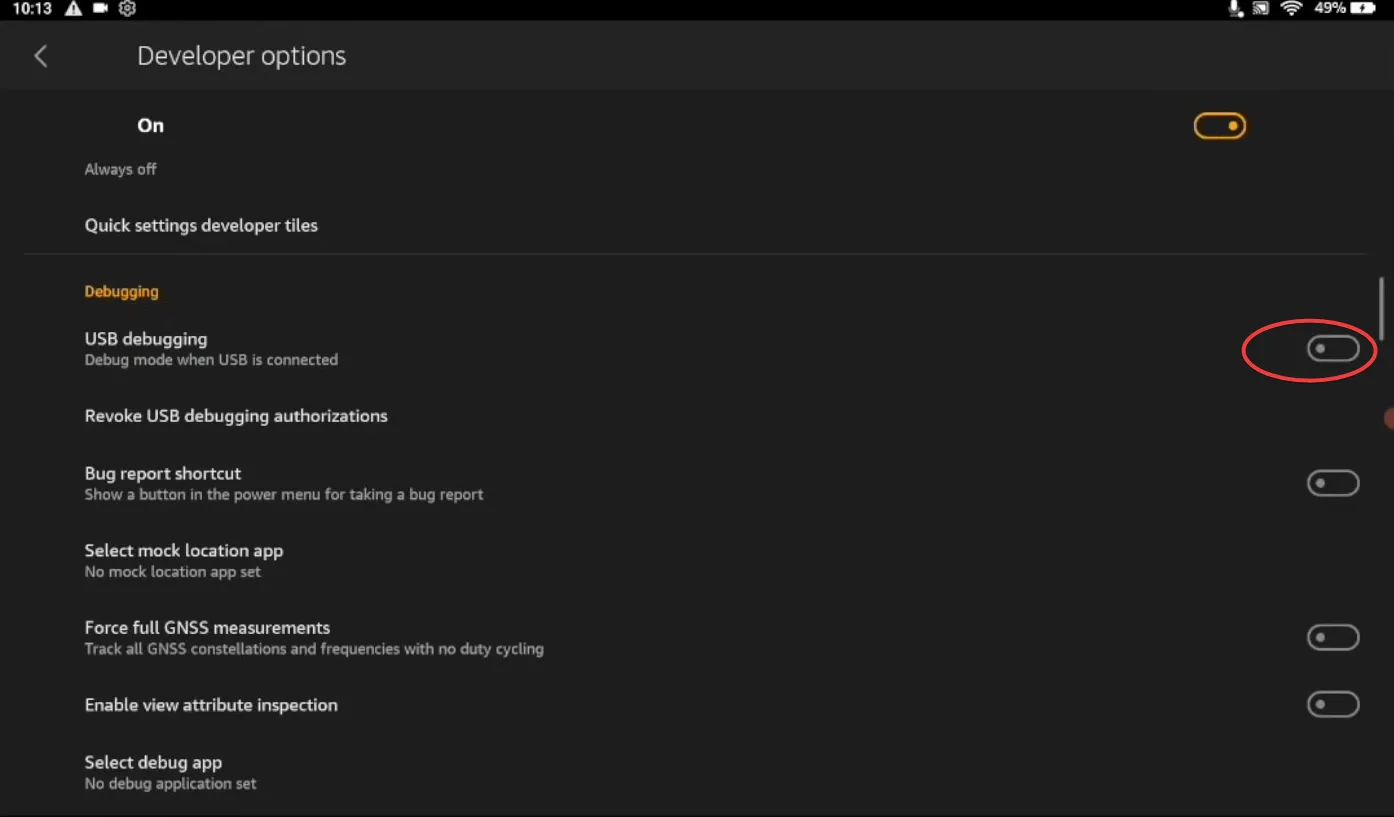
9. Нажмите OK в появившемся далее всплывающем меню.
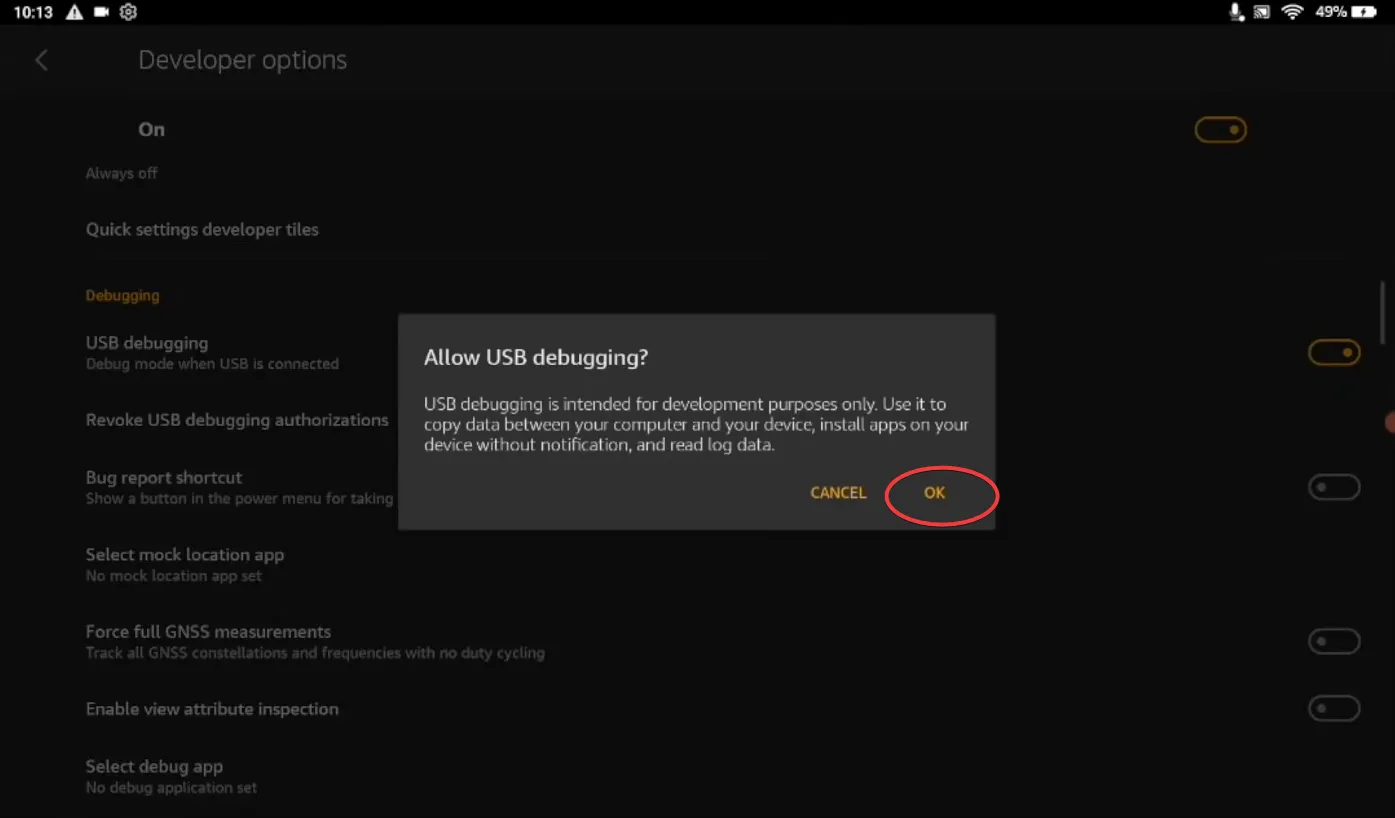
Вы успешно включили отладку USB на Вашем планшете Fire.
2. Установка программного обеспечения Fire Toolbox
1. Загрузите Ваш компьютер с ОС Windows и откройте предпочтительный браузер.
2. Перейдите на официальную страницу XDA программы Fire Toolbox от Datastream33.
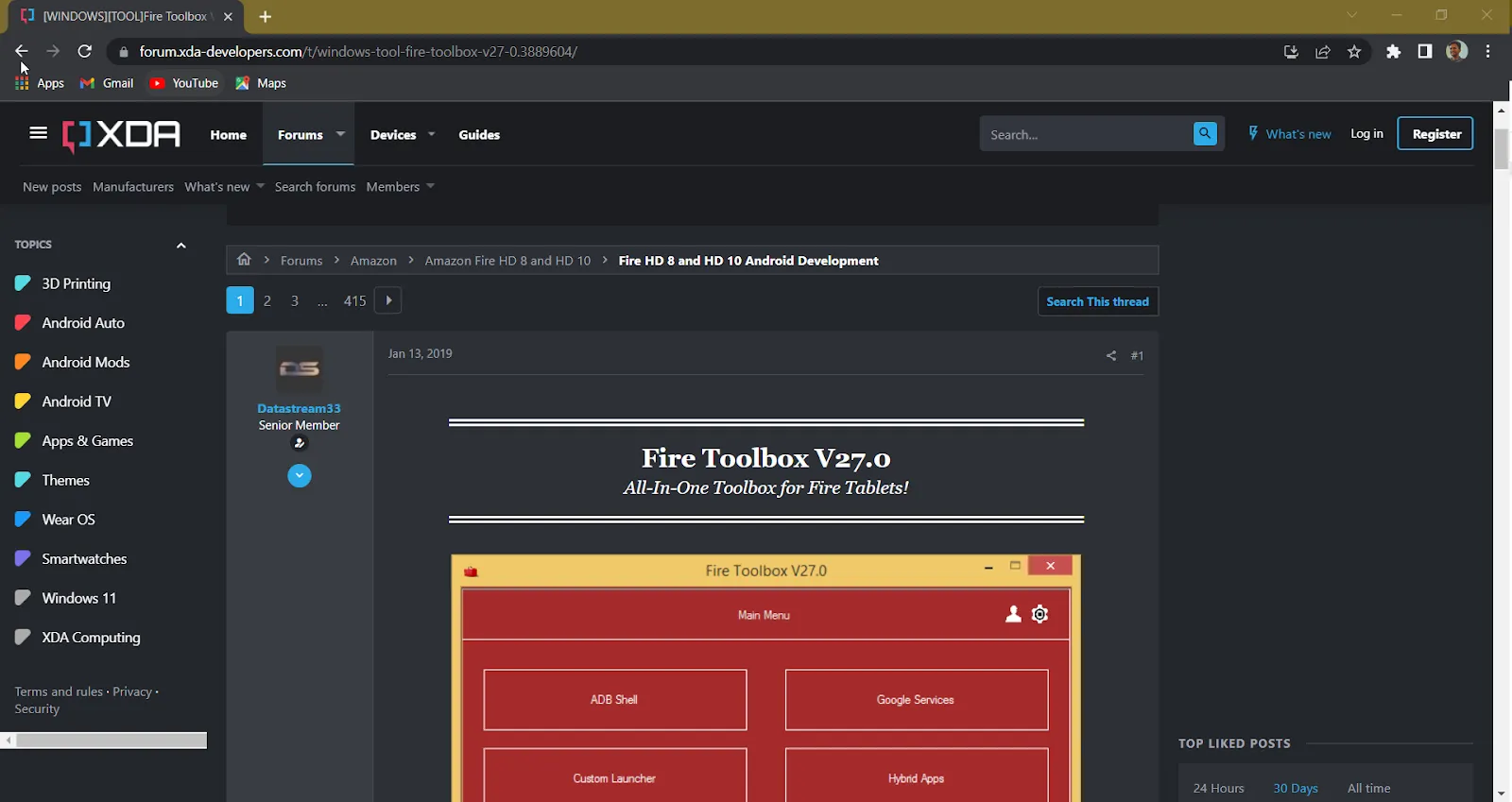
3. Прокрутите страницу вниз, пока не найдете раздел Downloads, и щелкните на кнопке Download под листингом Installer(.exe).
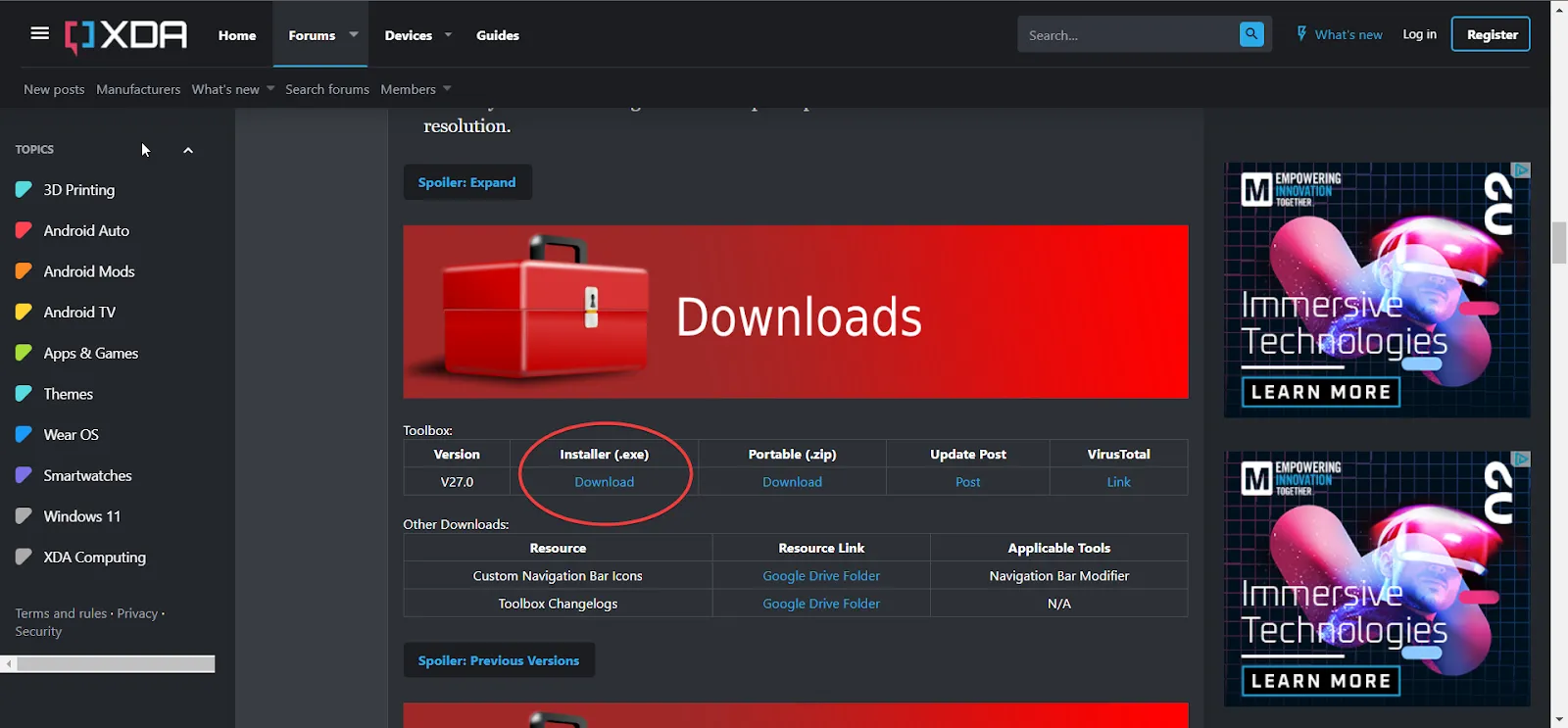
4. Дождитесь завершения загрузки и щелкните на ней, чтобы начать процесс установки.
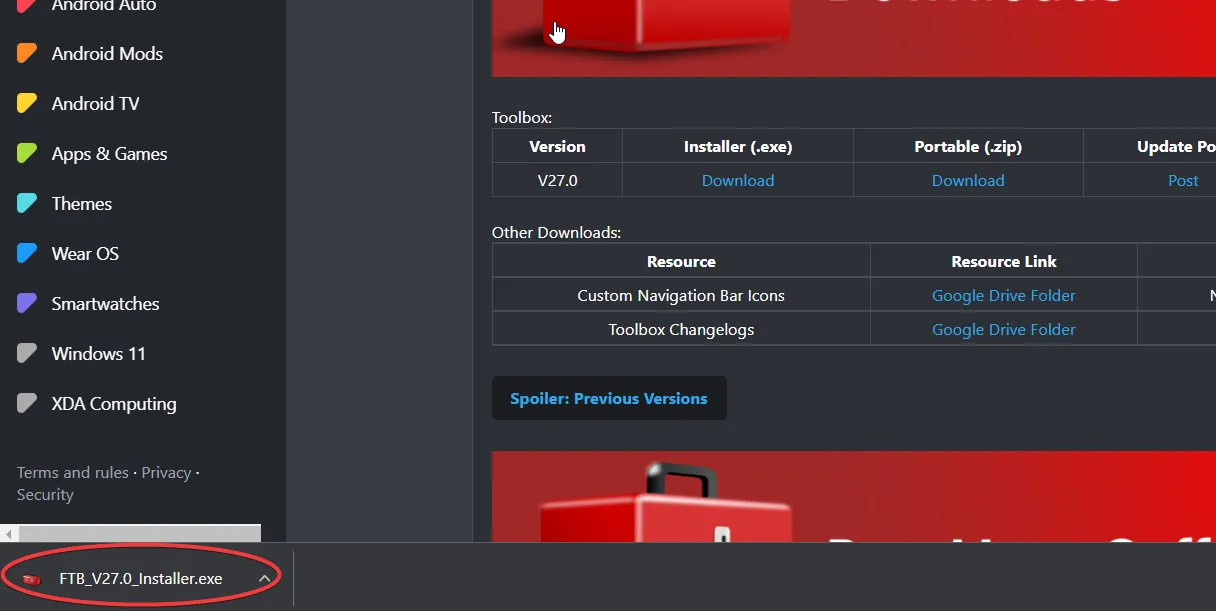
5. В появившемся диалоговом окне щелкните на Install for me/all users (Установить для меня/всех пользователей) в зависимости от Вашего выбора.
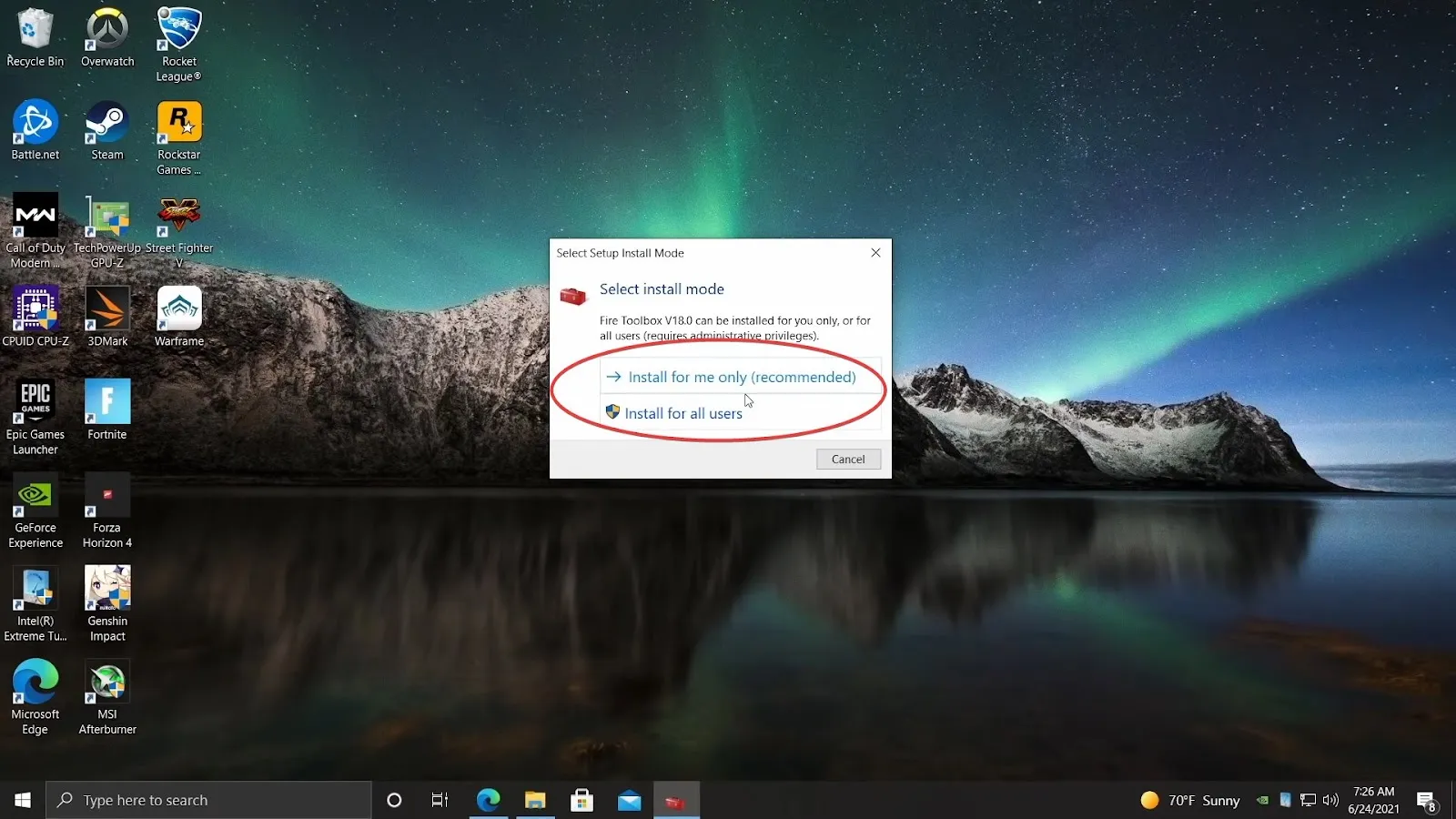
6. В следующем диалоговом окне нажмите на кнопку Next to Continue.
Примечание: Мы советуем Вам не менять место установки и придерживаться установки по умолчанию.
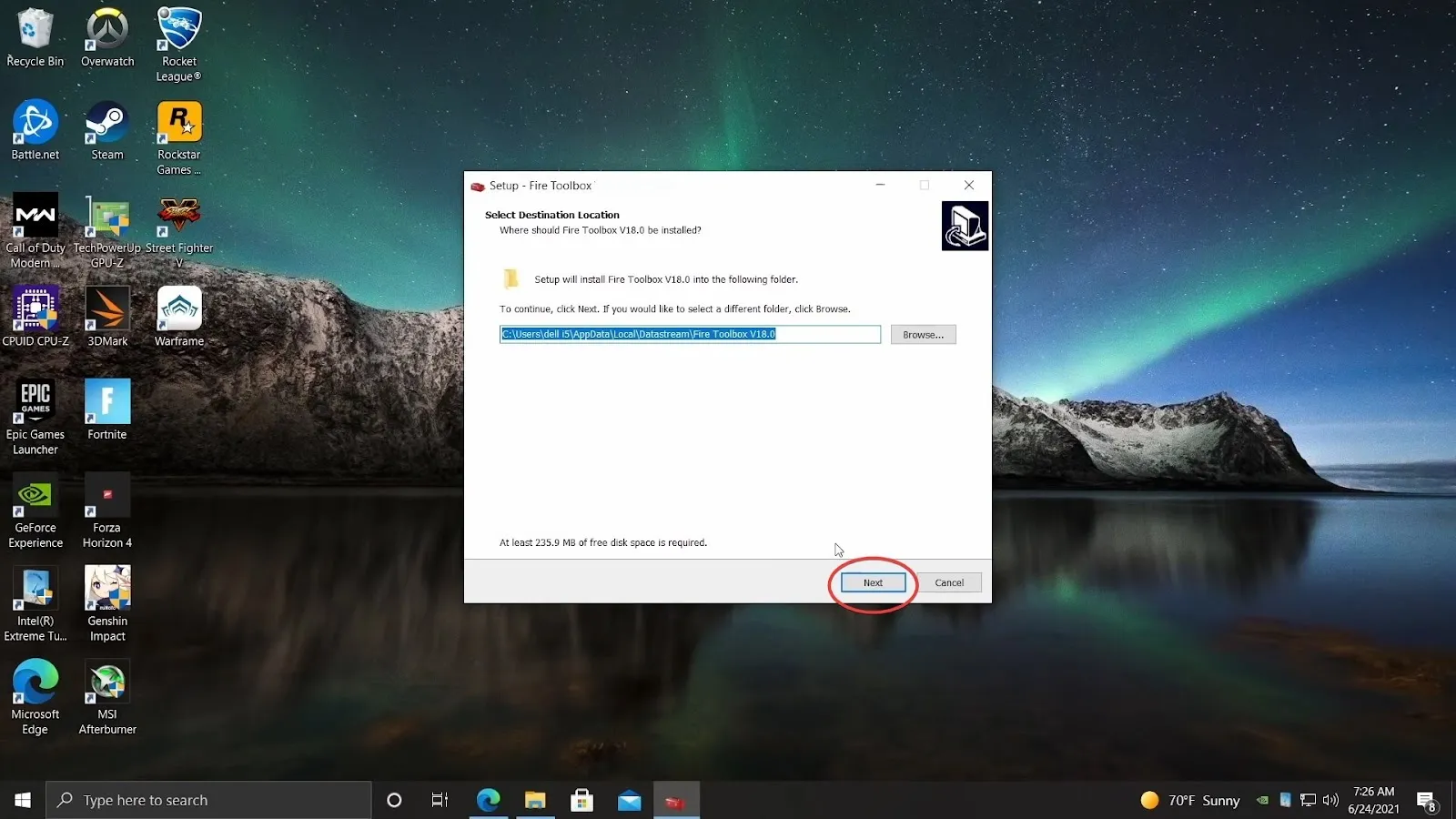
7. В следующем меню щелкните на Install, чтобы установить инструментарий на Вашу систему Windows.
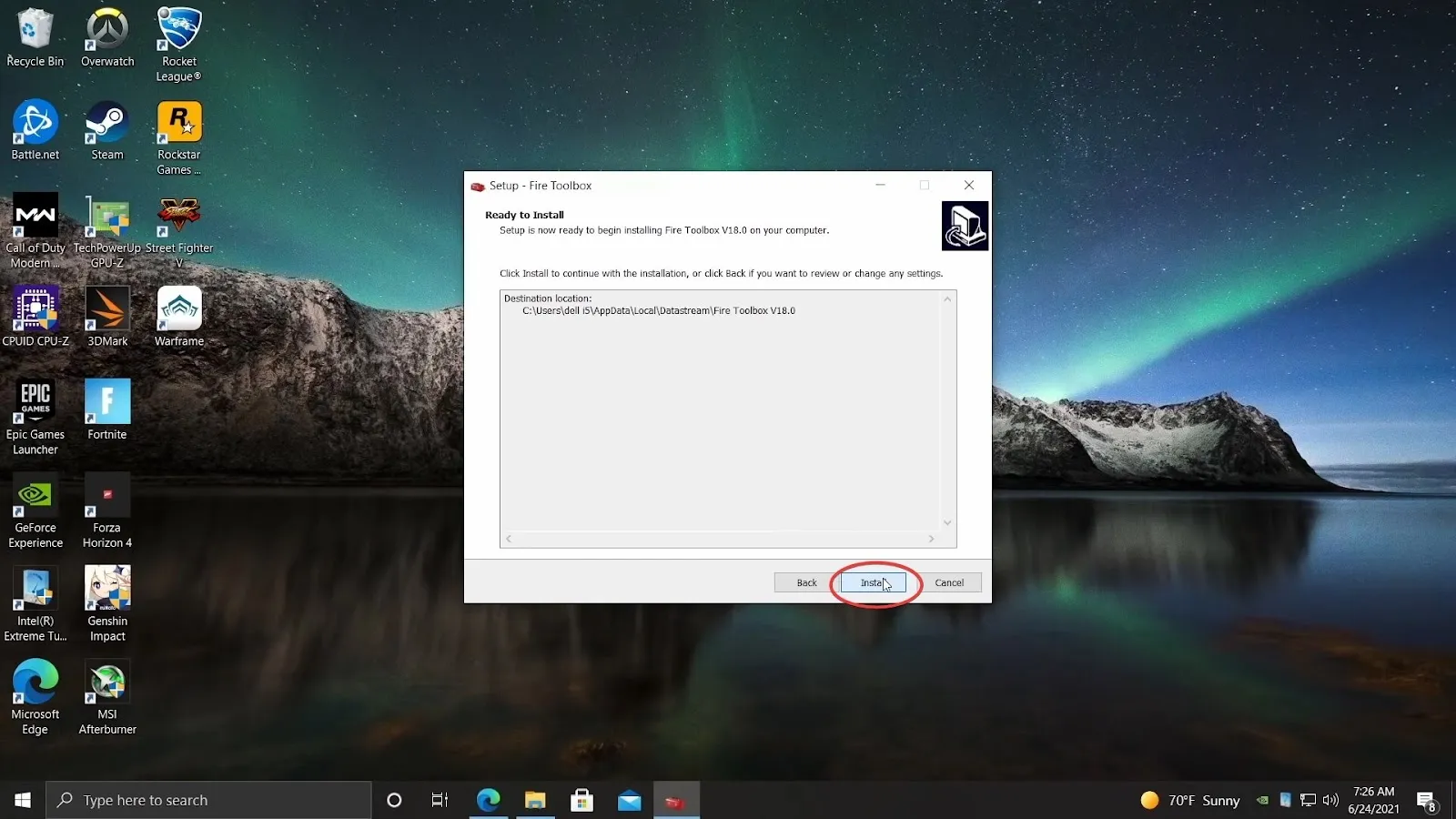
8. Оставьте отмеченной опцию Launch Fire Toolbox и щелкните на Finish, чтобы запустить инструментарий.
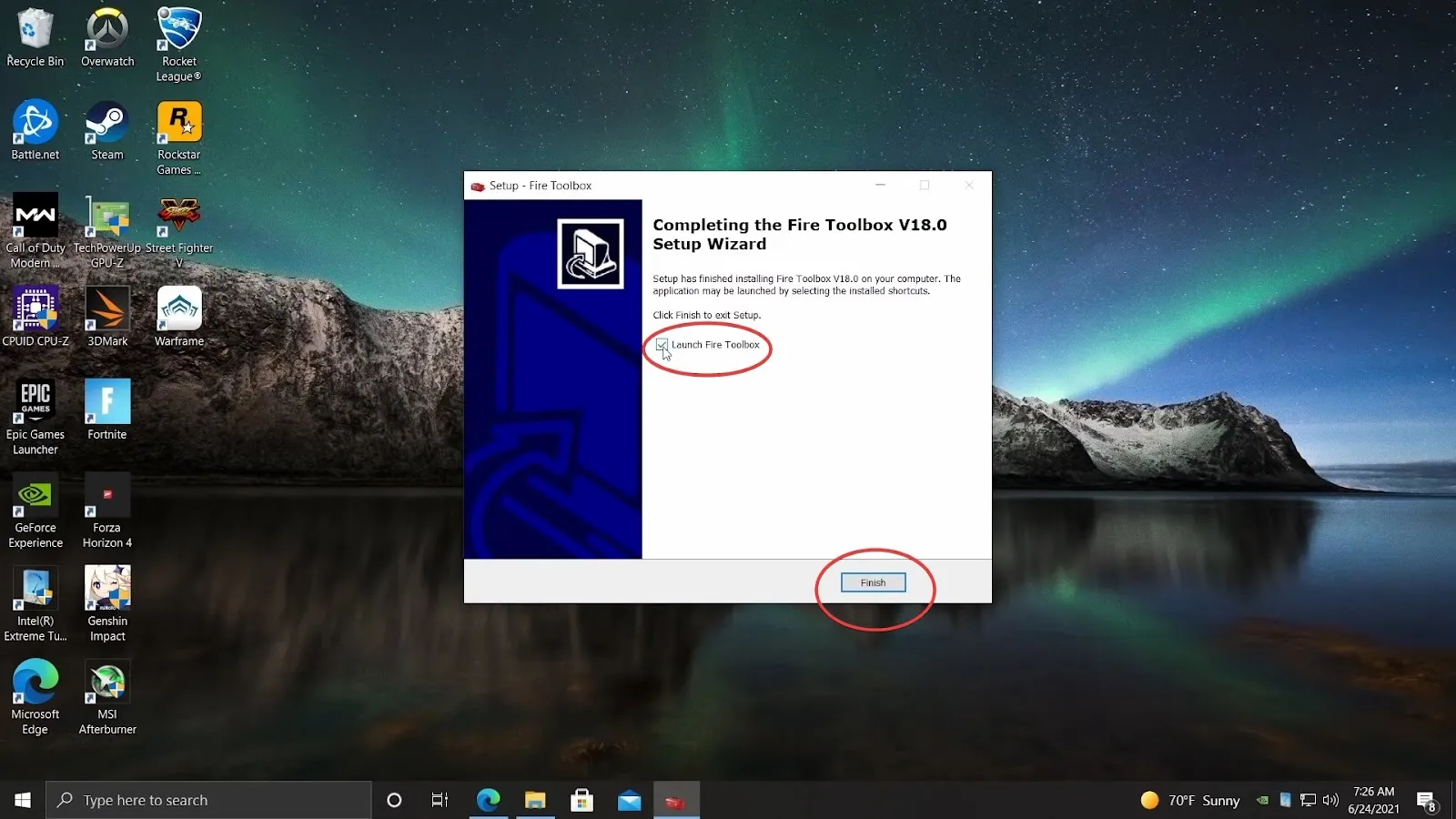
9. Нажмите OK в появившемся диалоговом окне и перейдите к щелчку на Set Theme.
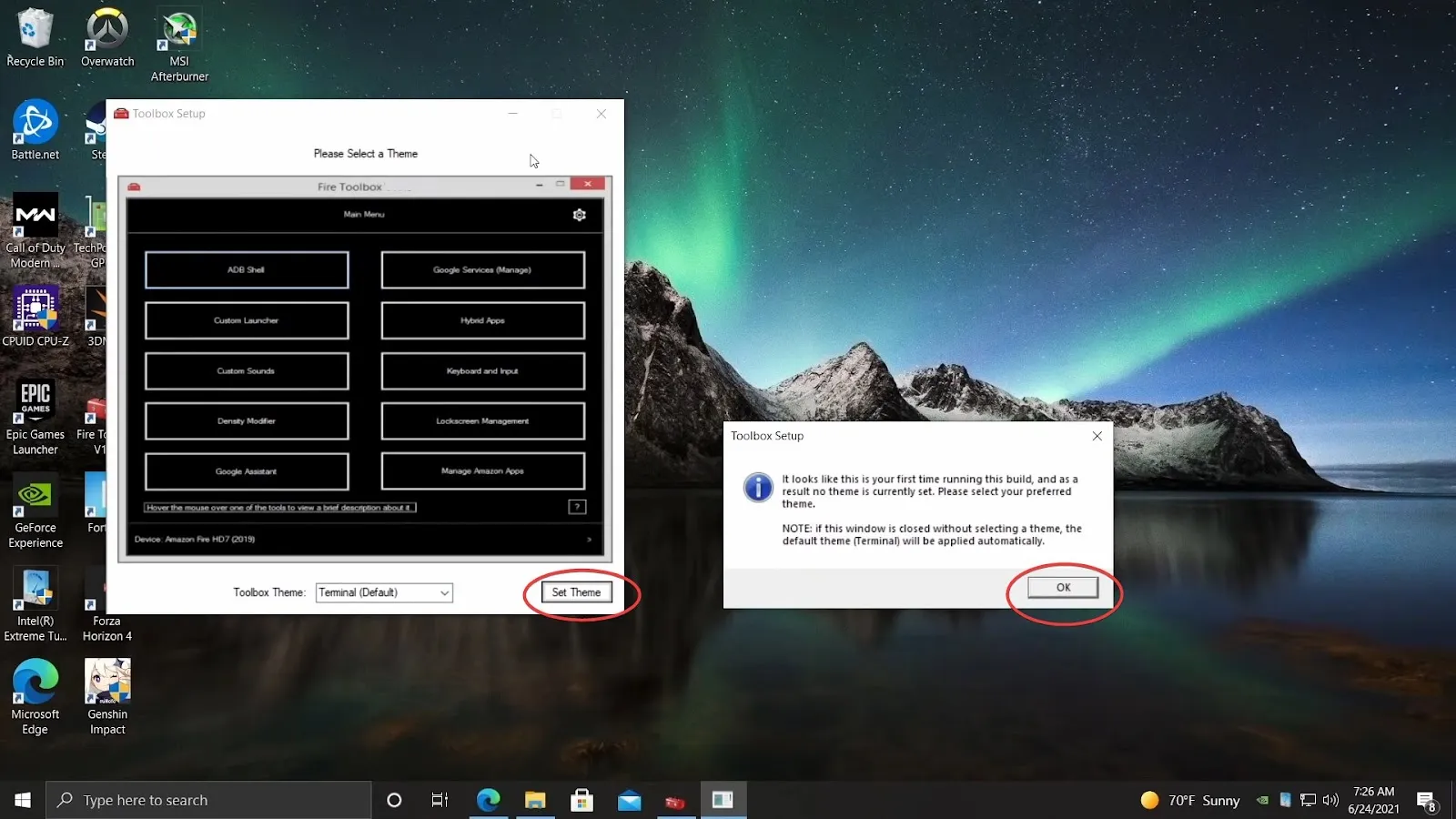
10. В следующем всплывающем окне Вы получите уведомление о необходимости подключить Ваш планшет Fire. Приступайте к подключению Вашего планшета Amazon Fire к ПК с помощью USB-кабеля.
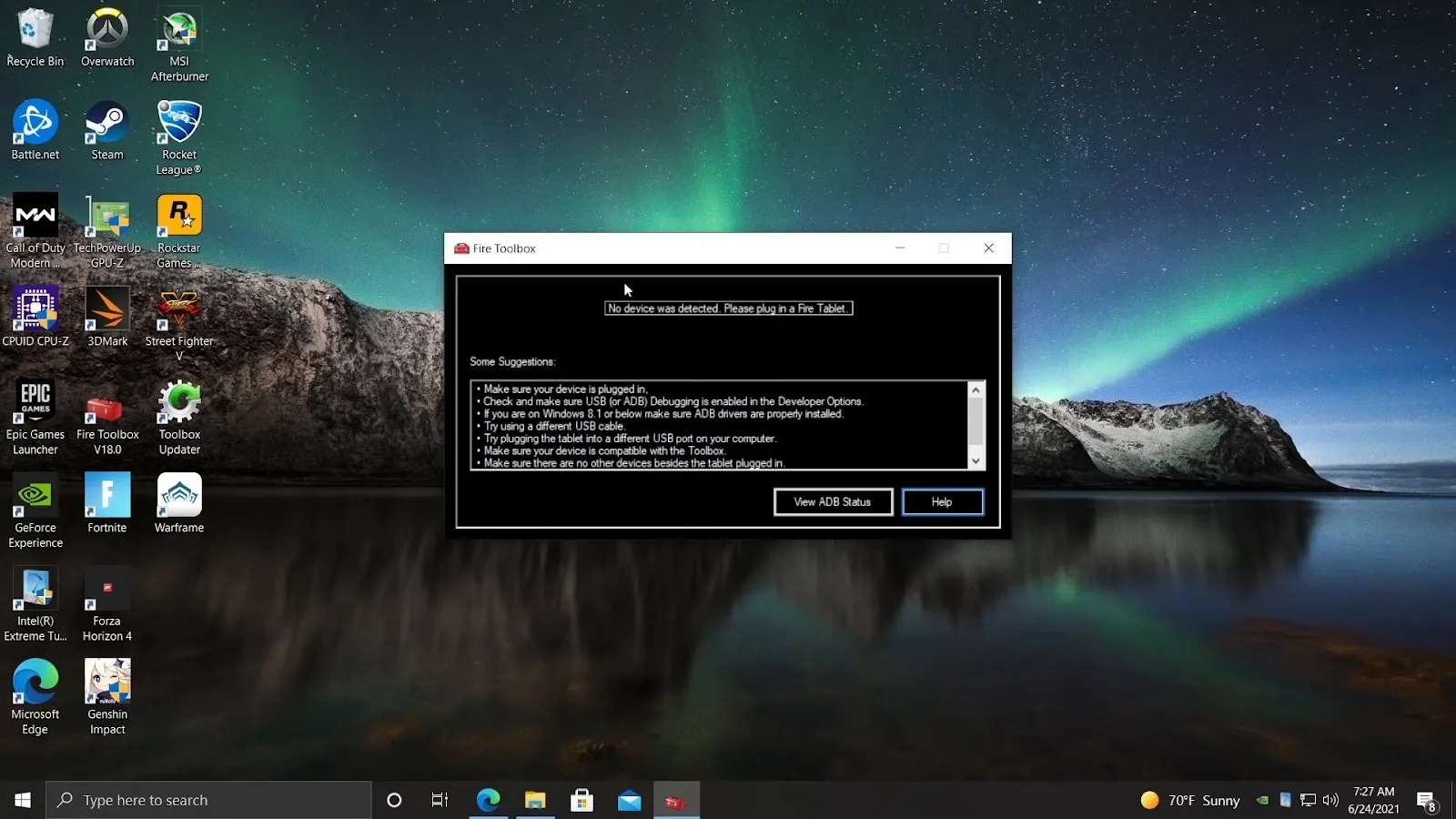
11. Вы получите уведомление о том, что Ваше устройство не авторизовано и что Вам необходимо сначала авторизовать его.
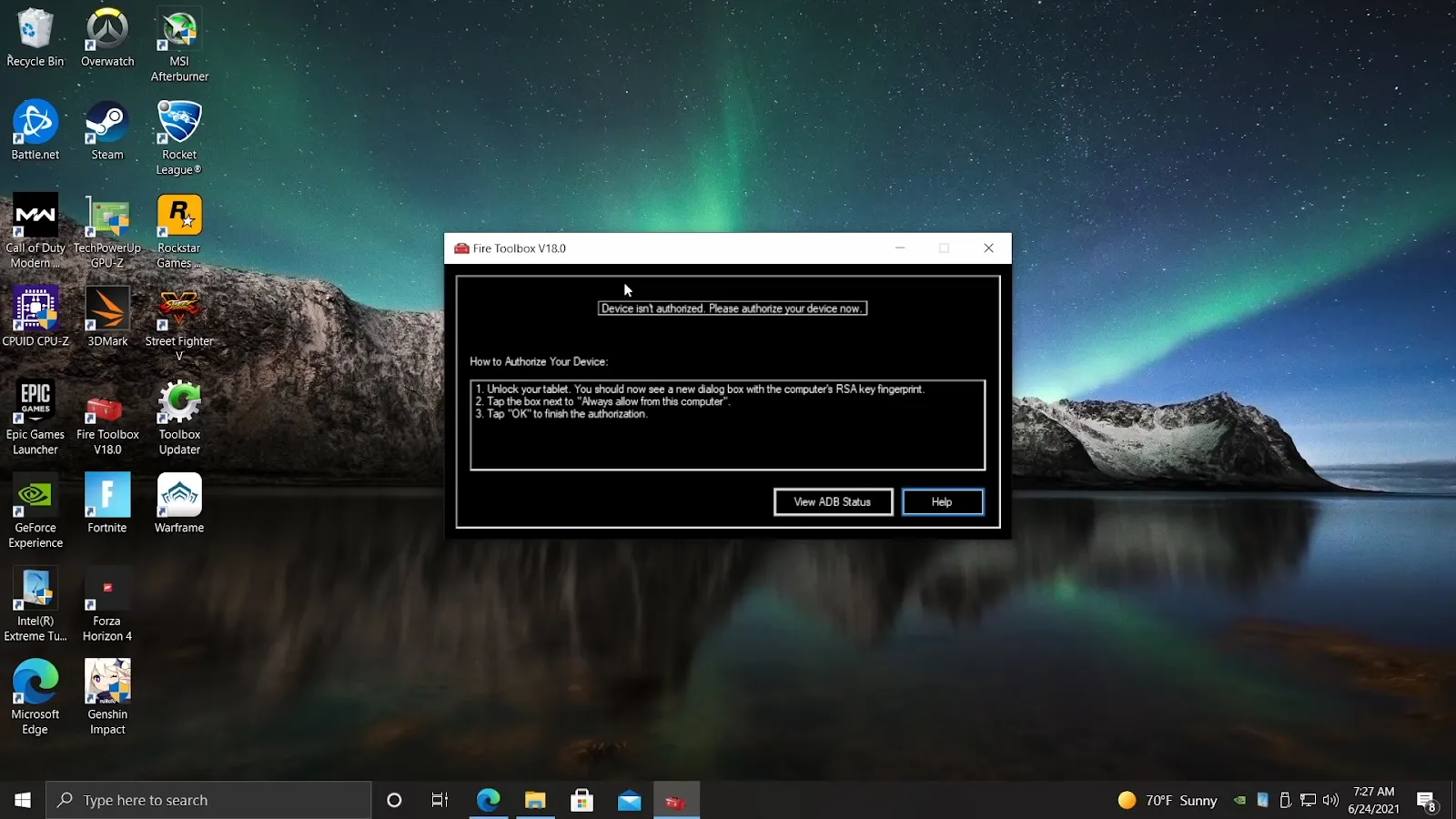
12. Теперь Ваш планшет Fire должен был получить запрос на Разрешение отладки USB. Нажмите кнопку OK. Вы также можете установить флажок Всегда разрешать с этого компьютера, чтобы не повторять этот шаг при последующих запросах.
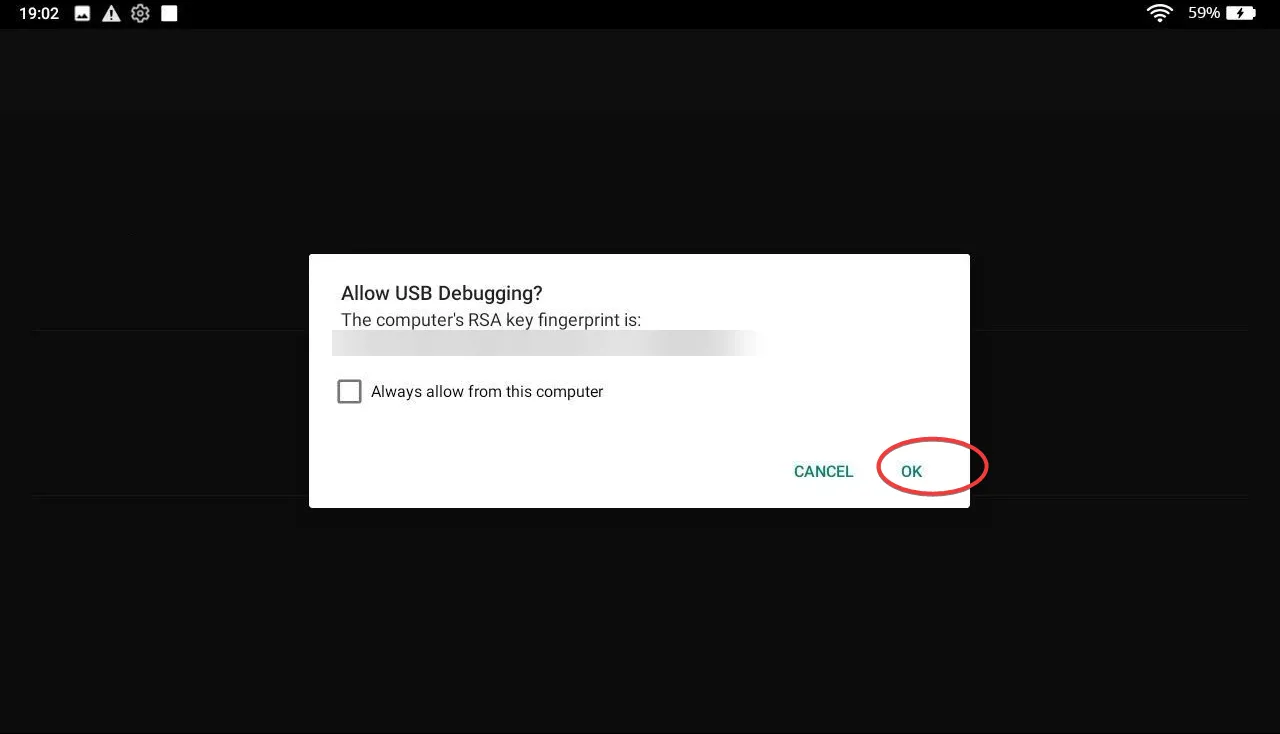
13. Вернитесь на свой ПК и в появившемся диалоговом окне нажмите на Да, я уже использовал это раньше. Далее щелкните на Службы Google.
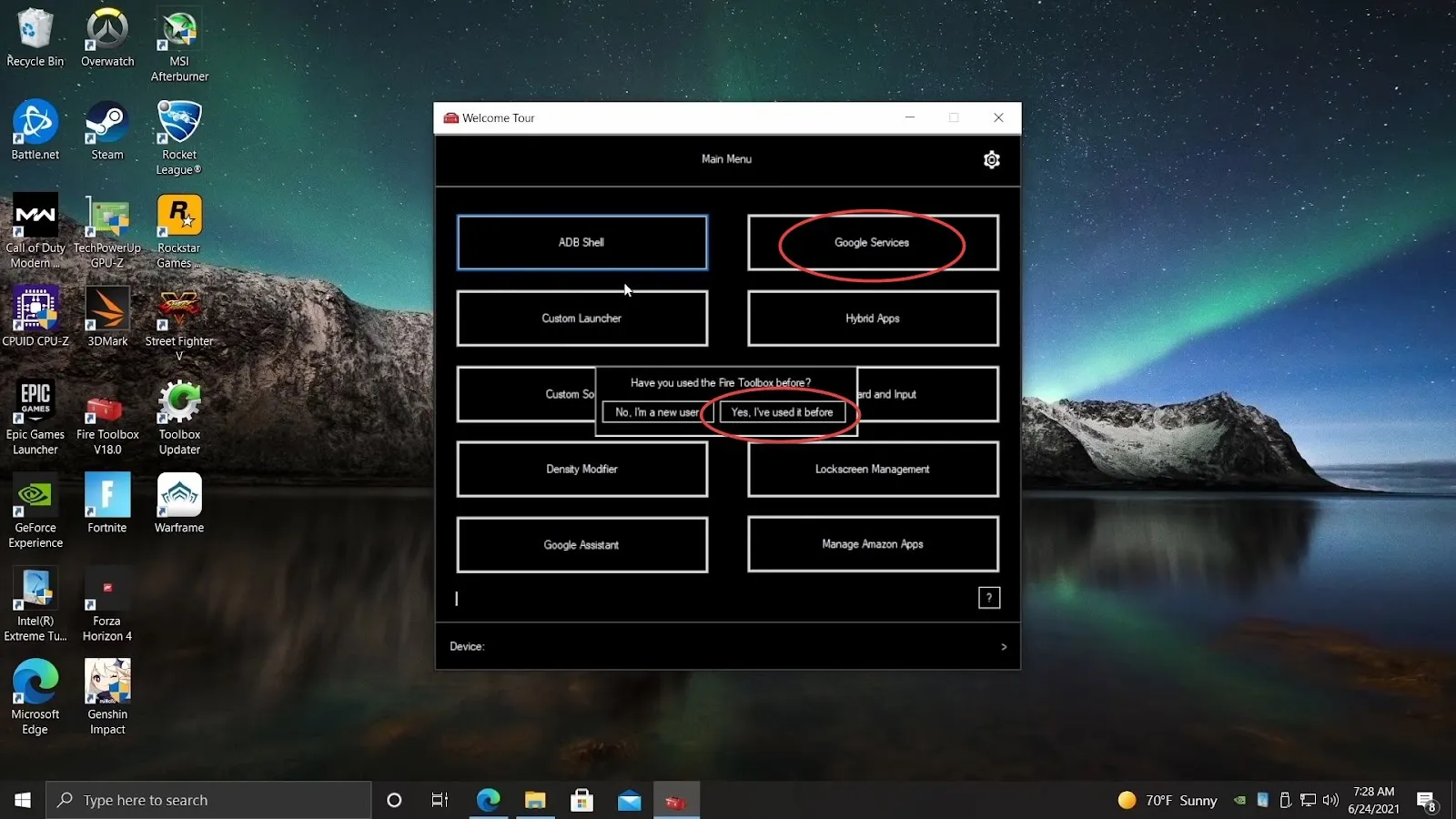
14. В следующем появившемся диалоговом окне щелкните на опции Выполнить инструмент.
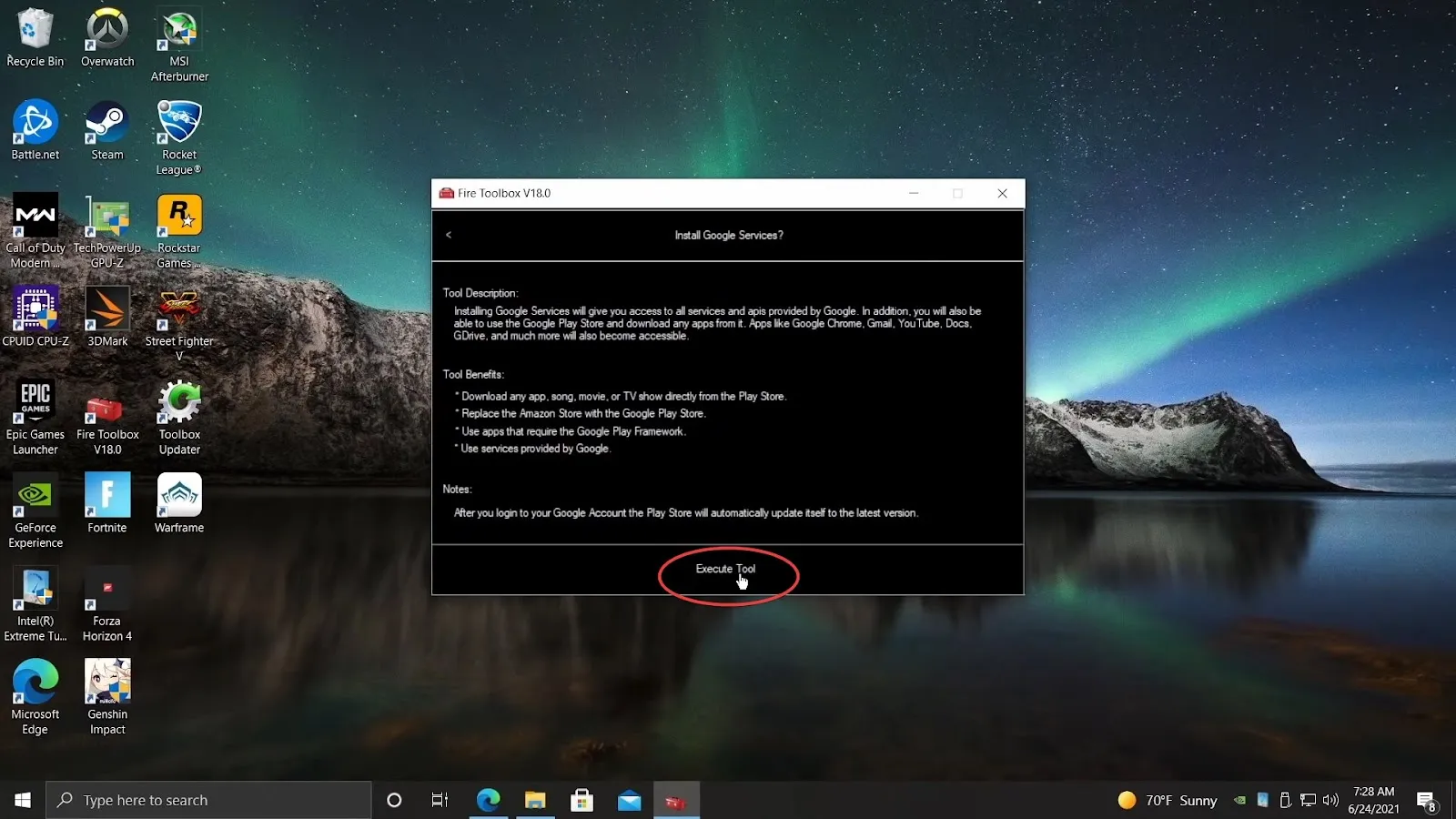
15. Инструментарий автоматически определит Ваш планшет Amazon Fire, а затем приступит к загрузке и установке соответствующих файлов для Вашего устройства. После завершения процесса щелкните на кнопке OK. Теперь Вы можете отсоединить планшет от ПК.
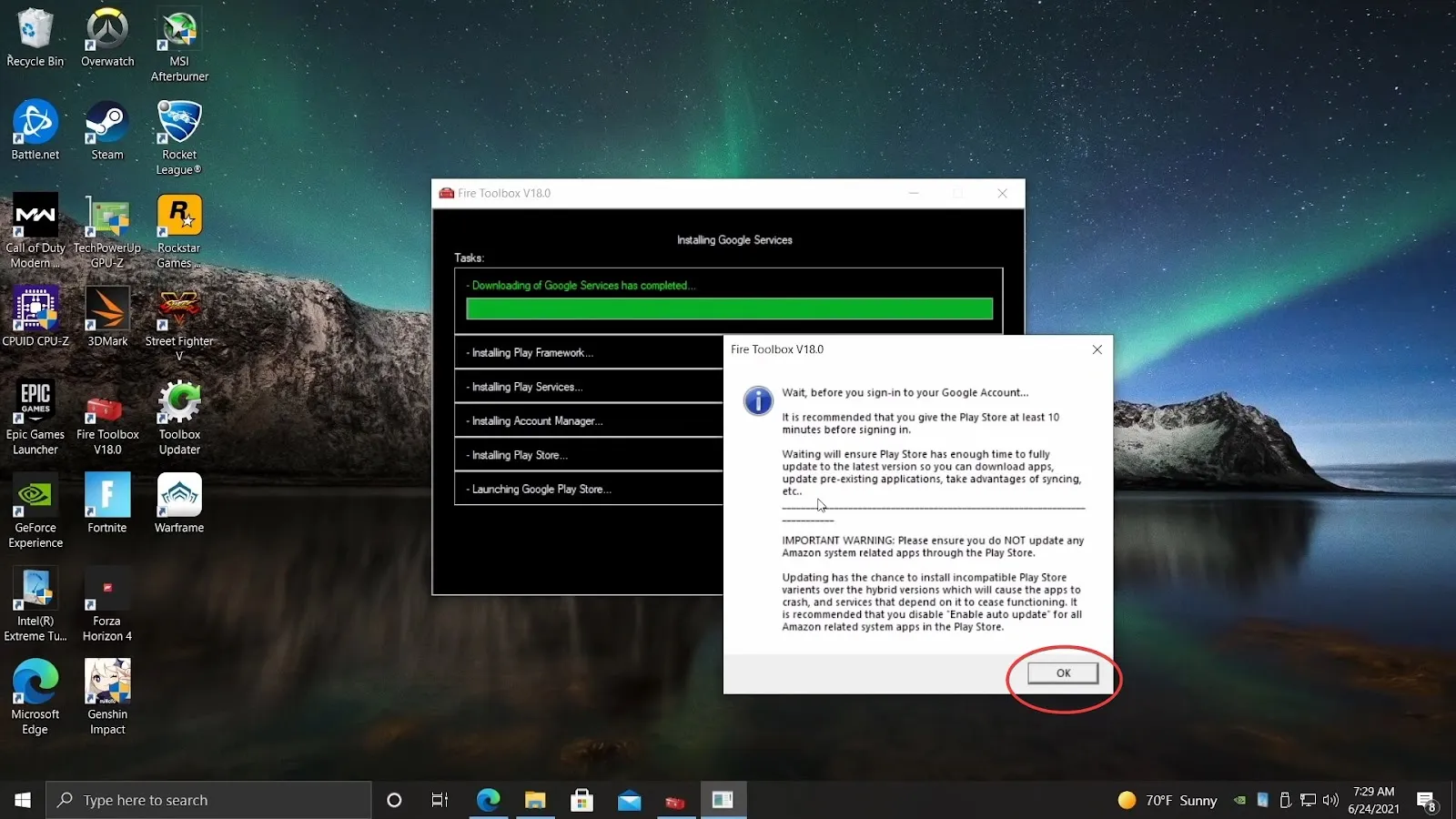
Примечание: Рекомендуется подождать не менее десяти минут, прежде чем открывать новое приложение Play Store на планшете Kindle Fire.
16. Теперь Вы можете войти в систему, используя свою учетную запись Google, из приложения Play Store, которое появится на главном экране.
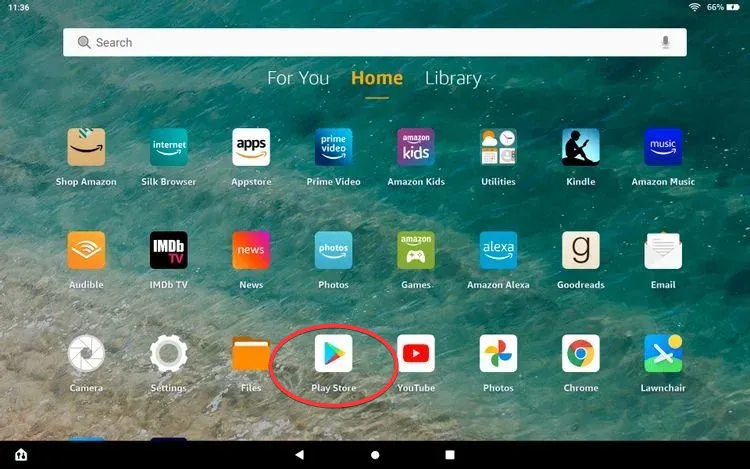
Вуаля! Вот так и происходит установка Google Play Store на планшет Fire. Теперь Вы можете установить все свои любимые приложения с помощью Play Store и получить дополнительные функциональные возможности на своем планшете Fire.
Игра с Fire
Существует множество методов установки Google Play Store на планшет Fire. Однако Fire Toolbox предоставляет самый простой и быстрый способ сделать это. В качестве альтернативы, если у Вас есть Amazon Kindle, изучите эти советы и рекомендации, чтобы получить максимальную отдачу от него.